MATERIAL 
Um tube personagem
Um misted paisagem
Um tube floral
Uma mask - Narah_mask, agradeço
Seleção
**** Salvar a seleção na pasta Selections do PSP
PLUGINS
AAA Filters
MuRa's Seamless
Tramages
Simple
AB 09 (com o material, salvar dentro do Filters Unlimited2)
Transparency
Graphics Plus
MuRa's Meister
OPCIONAL - AAA Filters - Custom
______________________________________________________________________________
Preparar Gradiente LINEAR - Angle 0 - Repeats 1 - cores a seu gosto
Nossas Cores - Foreground- - #c5c1c0 - Background-
- #c5c1c0 - Background- - #48424a
- #48424a
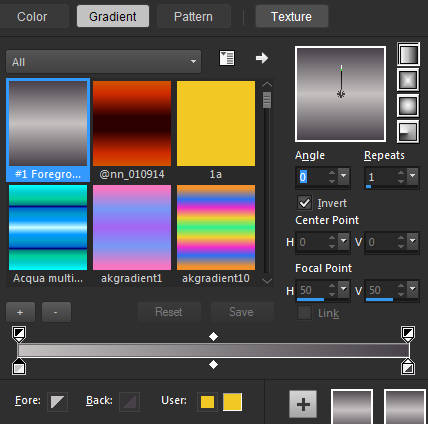
1.- Abrir Transparência - 1000x700px - preencher com a gradiente
2.- Selections - Select All - Edit - Copiar/Colar dentro da seleção o tube
DESELECIONAR
______________________________________________________________________________
3.- Effects - Image Effects - Seamless Tiling - DEFAULT - com transition em 100
4.- Adjust - Blur - Gaussian Blur - Radius 20,00
5.- Plugin - AAA Filters - Textures
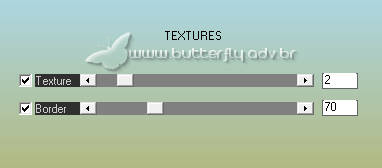
______________________________________________________________________________
6.- Layers - Add New Layer - preencher com a cor escura
7.- Layers - New Mask Layer - From Image - Narah_mask_0642
Invert Mask - DESCLICADO
Layers - Merge Group
8.- Plugin - MuRa's Seamless - Emboss at Alpha - DEFAULT
Blend Mode - Hard Light
______________________________________________________________________________
9.- Layers - Add New Layer - preencher com a cor clara
10.- Layers - New Mask Layer - From Image - Narah_mask_0642
Invert Mask - DESCLICADO
Layers - Merge Group
______________________________________________________________________________
11.- Plugin - Tramages - Tow The Line
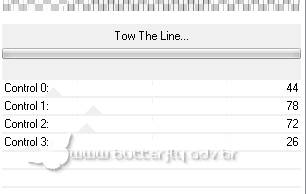
12.- Plugin - MuRa's Seamless - Emboss at Alpha - DEFAULT
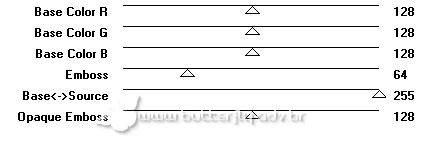
13.- Plugin - Simple - Top Bottom Wrap
Baixar a opacidade entre 60 e 80%
______________________________________________________________________________
14.- Layers - Add New Layer - preencher com a gradiente inicial
15.- Plugin - AB 09 - Cut Back Diagonal
Mude as cores de acordo com o trabalho (manter as demais como se apresentam)
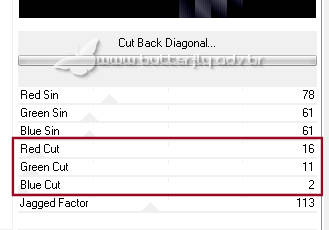
16.- Plugin - Transparency - Eliminate Black
17.- Ferramenta Magic Wand - Selecionar as partes em branco e deletar
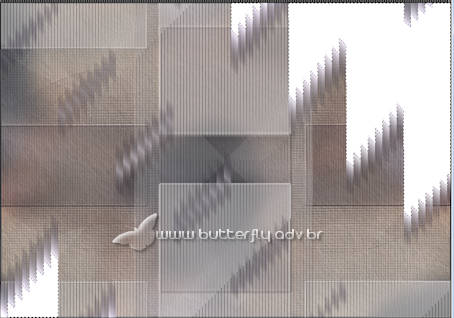
DESELECIONAR
18.- Plugin - Graphics Plus - Cross Shadow - DEFAULT
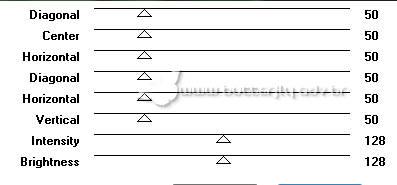
19.- Plugin - MuRa's Seamless - Emboss at Alpha - DEFAULT
20.- Effects - Image Effects - Seamless Tiling - DEFAULT - com transition em 100
______________________________________________________________________________
21.- Selections - Load Selection from Disk - douxsourrire
22.- Edit - Copiar/Colar como nova layer o misted
Posicionar - Dar um Resize, se necessário
Selections - Invert - DELETAR - DESELECIONAR
______________________________________________________________________________
23.- Edit - Copy Special - Copy Merged - Edit Paste as New Layer
24.- Plugin - MuRa's Meister - Perspective Tiling
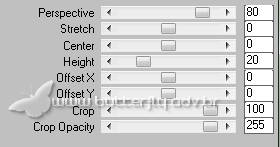
25.- Ferramenta Magic Wand com Feather 90

Dar um clique na parte transparente e deletar de 6 a 7 vezes
DESELECIONAR
______________________________________________________________________________
26.- Edit - Copiar/Colar como nova layer o tube floral - Posiconar à esquerda
Blend Mode - Hard Light - Opacidade 75% - ou a seu gosto
27.- Edit - Copiar/Colar como nova layer o tube personagem
Image - Resize 85% (para a imagem deste trabalho)
Posicionar à direita - como no modelo
28.- Edit - Copiar/Colar o texto
Image Effects - Offset
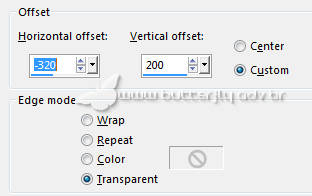
______________________________________________________________________________
LAYERS
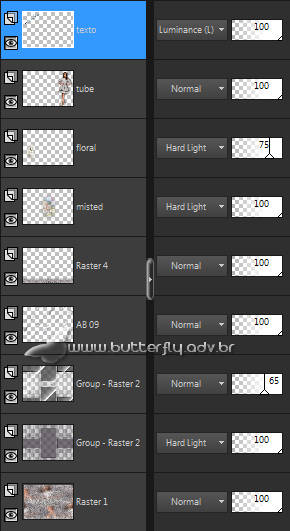
Layers - Merge Visible
______________________________________________________________________________
29.- Selections - Select All - Selections - Modify Contract 20px
Selections Invert - Blur - Gaussian Blur- Radius 20,00
30.- Plugin - Graphic Plus - Cross Shadow - DEFAULT
Selections - Invert - Drop Shadow 0, 0, 80, 40, preto
31.- Selections - Select All - EDITY COPY
______________________________________________________________________________
32.- Image - Add Borders - 40px - branco
Selections Invert - Colar dentro da seleção a imagem copiada no item 31
33.- Effects - Texture Effects - Mosaic Glass
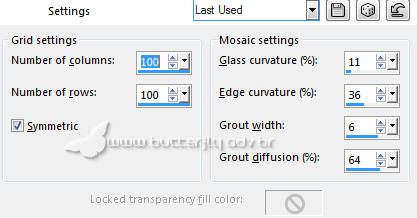
Selections - Invert - Drop Shadow 0, 0, 80, 40, preto
34.- Selections - Select All - Selections - Modify Contract 20px
Drop Shadow 0, 0, 80, 40, preto
DESELECIONAR
______________________________________________________________________________
Image - Add Borders - 1px - cor escura
35.- Assinar o trabalho - Layers Merge - Merge All Flatten
OPCIONAL - Plugin AAA Filters - Custom - Landscape
36.- Image - Resize - Width 100px - Salvar em .jpg
Espero que apreciem, obrigada.
______________________________________________________________________________
Outro modelo



Este tutorial foi criado e publicado em 04 de junho de 2018 por Maria José Prado. É protegido por lei de Copyright e não poderá ser copiado, retirado de seu lugar, traduzido ou utilizado em listas de discussão sem o consentimento prévio e escrito de sua autora acima declinada.
VARIANTES
